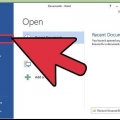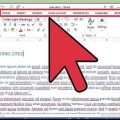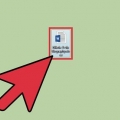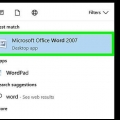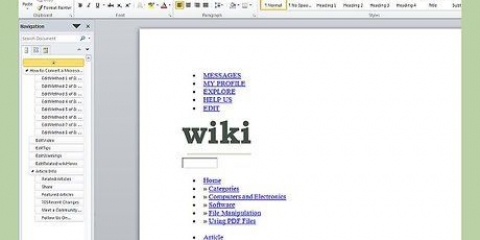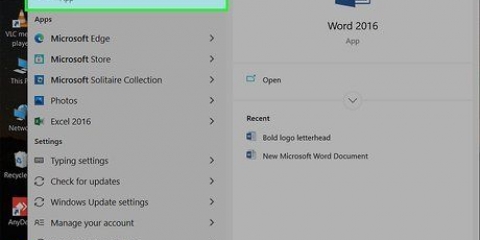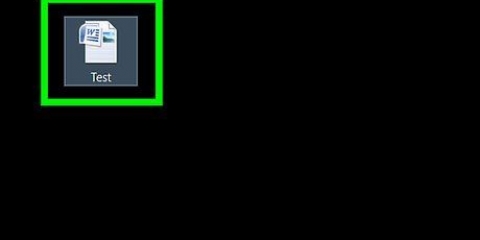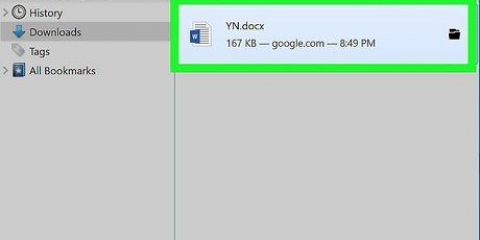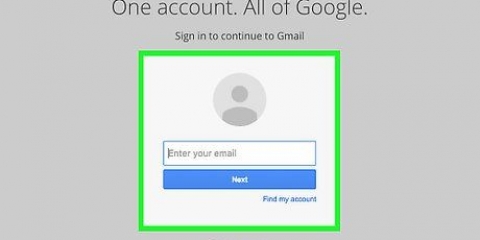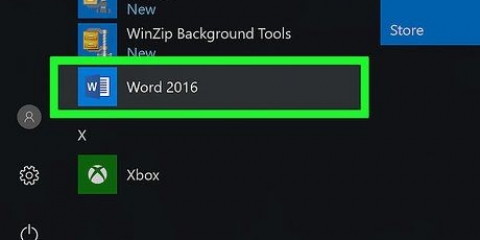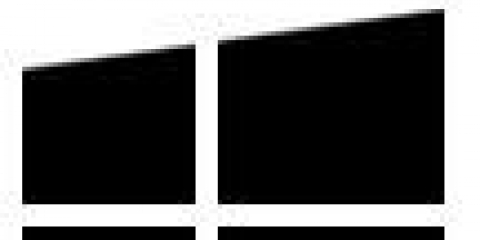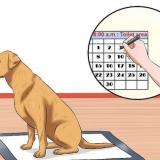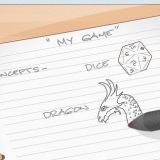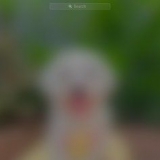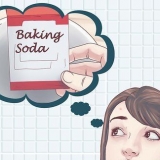As jy nie die knoppie sien nie, is jou venster waarskynlik nie groot genoeg nie. Dan kan jy daar uitkom deur op die pyltjie langs die woord Paragraaf te klik. Dit sal die Paragraaf-kieslys oopmaak. In die paragraafkieslys kan jy lynspasiëring vanaf die aftrekkieslys in die Spasiëring-afdeling aanpas. 4. Verander die spasiëring voor en na paragrawe. Benewens die aanpassing van reëlspasiëring, kan jy ook paragraafspasiëring verander. Op die Tuis-oortjie, in die Style-groep, klik Verander styl. Kies `Spasiering tussen paragrawe` klik op die gewenste opsie. Presies: met hierdie opsie stel jy `n vaste lynspasiëring, uitgedruk in punte. Byvoorbeeld, vir teks in `n lettergrootte van 10 punte, kan jy die reëlspasiëring op 12 punte stel. Veelvoud: met hierdie opsie stel jy `n reëlspasiëring in wat in getalle groter as 1 uitgedruk kan word. Byvoorbeeld, om die lynspasiëring na 1.15 te stel, verhoog die spasiëring met 15 persent. As jy die spasiëring op 3 stel, sal die spasiëring met 300 persent vergroot word (drievoudige spasiëring). 7. Verander reëlspasiëring in enige deel van `n dokument. Jy kan die reëlspasiëring van `n deel van `n dokument verander deur die betrokke teks te kies en die reëlspasiëring te verander soos hierbo beskryf. Kies die teks waarvoor jy die reëlspasiëring wil verander.
Druk Ctrl+2 (PC) of Command+2 (Mac). Dit sal jou dubbele lynspasiëring gee. 
Druk Ctrl+5 (PC) of Command+5 (Mac). Dit gee jou een en `n halwe lynspasiëring.
Druk Ctrl+1 (PC) of Command+1 (Mac). Dit sal jou enkele reëlspasiëring gee.




Pas die reëlspasiëring in 'n word-dokument aan
Deur die reëlspasiëring aan te pas kan jy `n Word-dokument meer leesbaar maak en jy kan makliker aantekeninge maak na druk. Volg hierdie stappe om reëlspasiëring in verskillende weergawes van Word aan te pas, maak nie saak wat jou bedryfstelsel is nie.
Trappe
Metode1 van 2:Word 2007/2010/2013
1. Stel die lynspasiëring voor jy begin. As jy `n dokument met een verstekreëlspasiëring wil skep, is dit die beste om dit te stel voordat jy begin skryf. As jy niks gekies het nie, sal die nuwe reëlspasiëring begin van waar jou wyser op daardie oomblik is. Jy kan lynspasiëring op twee maniere aanpas: direk vanaf die Tuis-oortjie of vanaf die Style-groep.
2. Verstel reëlspasiëring vanaf Tuis-oortjie. Soek die Paragraaf-groep in die Tuis-oortjie. Klik op die lynspasiëring-knoppie om die spyskaart oop te maak. Jy kan die knoppie herken aan twee pyle af en op met vier smal lyne onder mekaar. In die spyskaart kan jy gereeld gebruikte reëlspasiëring-opsies kies.
3. Pas die lynspasiëring aan met `n stylstring. Op die Tuis-oortjie, in die Style-groep, klik Verander styl. Kies Stylstel en muis oor verskillende stylstelle. Deur met die Regstreekse Voorskou-funksie te werk, kan jy sien hoe die spasiëring met elke stylreeks verander. Klik op die verlangde stylstel.
Op die Bladsy-uitleg-oortjie, in die Paragraaf-groep, onder Spasiëring, klik die pyltjie langs Voor of Na, en tik `n waarde vir die spasiëring wat jy wil hê.
5. Verstaan die lynspasiëring opsies. Die verstek reëlspasiëring in Word is vasgestel op 1.15 en nie op 1 nie. Byvoorbeeld, as jy `enkele` reëlspasiëring wil hê, moet jy `Enkel` in reëlspasiëringopsies kies > Afstand.
6. Verander die verstek. As jy van nou af wil hê dat elke Word-dokument `n nuwe verstekreëlspasiëring moet hê, moet jy die instellings in die Style-groep verander > Verander styl > Stel as standaard. Woord vra nou vir bevestiging.
Jy kan ook die reëlspasiëring van die hele dokument aanpas deur al die teks te kies en dan die instellings te verander. Druk Ctrl+A (PC) of Command+A (Mac) om al die teks van die dokument te kies. Dit sal nie die reëlspasiëring in die kop- en voetskrif verander nie. Jy sal hierdie teks apart moet kies om die reëlspasiëring te kan aanpas.
8. Leer die kortpaaie op jou sleutelbord. As jy gereeld die lynspasiëring aanpas, is dit nuttig om die kortpaaie te ken, wat baie tyd bespaar. Gebruik die volgende kortpaaie:




Metode2 van 2:Word 2003

1. Kies die teks waarvoor jy die reëlspasiëring wil aanpas. Opsioneel, druk Ctrl+A om alles te kies.

2. Gaan na Formateer > Paragraaf.

3. Klik Lynspasiëring en kies die verlangde lynspasiëring.

4. klik op OK.
Artikels oor die onderwerp "Pas die reëlspasiëring in 'n word-dokument aan"
Оцените, пожалуйста статью
Soortgelyk
Gewilde